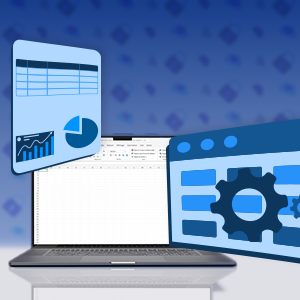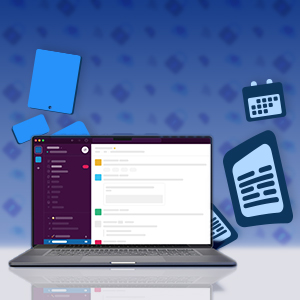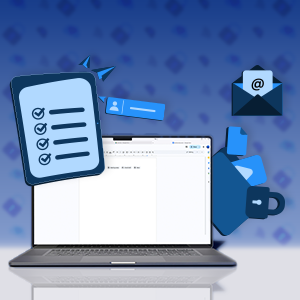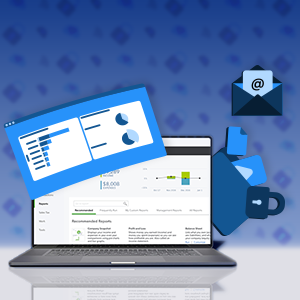Dans le monde dynamique des pigistes, la productivité et l’efficacité sont essentielles. En tant que travailleurs indépendants, les pigistes doivent jongler avec de multiples tâches, gérer des délais serrés, et maintenir une communication fluide avec leurs clients. Les outils bureautiques jouent un rôle crucial en aidant ces professionnels à gérer leurs tâches quotidiennes, à collaborer efficacement avec des clients et des collègues, et à organiser leurs projets de manière structurée. Que ce soit pour la rédaction de documents, l’analyse de données, la gestion des communications ou le suivi financier, les bons outils peuvent faire toute la différence. En utilisant des outils adaptés, les pigistes peuvent non seulement gagner du temps, mais aussi améliorer la qualité de leur travail et renforcer leurs relations professionnelles. Voici une sélection des meilleurs outils bureautiques pour les pigistes, conçus pour maximiser leur efficacité et leur productivité.
Dans le monde dynamique des pigistes, la productivité et l’efficacité sont essentielles. En tant que travailleurs indépendants, les pigistes doivent jongler avec de multiples tâches, gérer des délais serrés, et maintenir une communication fluide avec leurs clients. Les outils bureautiques jouent un rôle crucial en aidant ces professionnels à gérer leurs tâches quotidiennes, à collaborer efficacement avec des clients et des collègues, et à organiser leurs projets de manière structurée. Que ce soit pour la rédaction de documents, l’analyse de données, la gestion des communications ou le suivi financier, les bons outils peuvent faire toute la différence. En utilisant des outils adaptés, les pigistes peuvent non seulement gagner du temps, mais aussi améliorer la qualité de leur travail et renforcer leurs relations professionnelles. Voici une sélection des meilleurs outils bureautiques pour les pigistes, conçus pour maximiser leur efficacité et leur productivité.
Microsoft Word
Principales fonctionnalités :
 Microsoft Word est un logiciel de traitement de texte avancé offrant une gamme complète d’outils de formatage et de mise en page. Il permet également la collaboration en temps réel via OneDrive, facilitant ainsi le travail en équipe sur des documents partagés.
Microsoft Word est un logiciel de traitement de texte avancé offrant une gamme complète d’outils de formatage et de mise en page. Il permet également la collaboration en temps réel via OneDrive, facilitant ainsi le travail en équipe sur des documents partagés.
Avantages pour les pigistes :
- Flexibilité : Word est compatible avec de nombreux formats de fichiers, ce qui permet de partager facilement des documents avec des clients utilisant différents logiciels.
- Facilité d’utilisation : Son interface intuitive permet une prise en main rapide, même pour les utilisateurs novices.
Exemples pratiques d’utilisation :
- Rédaction de rapports : Créez des documents professionnels avec des en-têtes, des pieds de page, et des sections formatées.
- Création de propositions : Utilisez des modèles prédéfinis pour structurer vos propositions de projet.
- Collaboration sur des documents partagés : Travaillez simultanément avec vos clients ou collègues sur des documents en ligne.
Formation Microsoft Word
Avis participant de la formation Word:
» le formateur s’assure que les apprenants ont bien compris avant de passer à un autre point. Le formateur maintient une belle énergie tout au long de la formation. » – Samia, SIARI.
Microsoft Excel
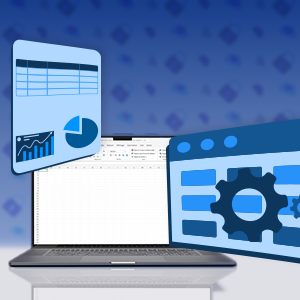
Principales fonctionnalités :
Microsoft Excel est un tableur puissant offrant des capacités avancées de gestion et d’analyse de données, incluant des formules complexes, des graphiques, et des tableaux croisés dynamiques.
Avantages pour les pigistes :
- Gestion de projets : Suivez les tâches et les délais de vos projets grâce aux feuilles de calcul personnalisables.
- Suivi financier : Gérez vos finances personnelles et professionnelles en créant des budgets et en suivant vos dépenses.
Exemples pratiques d’utilisation :
- Création de budgets : Élaborez des budgets détaillés pour vos projets et suivez vos revenus et dépenses.
- Suivi des dépenses : Utilisez des formules pour automatiser le calcul des dépenses et des revenus.
- Analyse de données de projet : Utilisez des graphiques et des tableaux croisés dynamiques pour analyser les performances de vos projets.
Formation Microsoft Excel
Avis participant de la formation Excel:
« Je recommande Doussou Formation et, en particulier, le formateur pour son sens pédagogique incontestable et son professionnalisme durant les deux journées de formation. À bientôt. » – Julien.
Google Sheets

Principales fonctionnalités :
Google Sheets est un tableur en ligne permettant la collaboration en temps réel. Il s’intègre parfaitement avec Google Drive, facilitant le partage et la gestion des fichiers.
Avantages pour les pigistes :
- Accessibilité en ligne : Travaillez sur vos feuilles de calcul depuis n’importe quel appareil connecté à Internet.
- Gratuité : Google Sheets est entièrement gratuit, ce qui le rend accessible à tous les pigistes.
- Collaboration facile : Partagez vos feuilles de calcul avec des collègues et travaillez ensemble en temps réel.
Exemples pratiques d’utilisation :
- Gestion de projets partagés : Créez des feuilles de suivi des tâches et des délais accessibles à tous les membres de votre équipe.
- Suivi collaboratif des tâches : Utilisez des listes de tâches partagées pour coordonner les efforts de votre équipe.
- Analyse de données : Utilisez des formules et des graphiques pour analyser les données de vos projets.
Formation Google Sheets
Avis participant de la formation Google Sheet:
« Très bonne formation, formateur très patient. Merci » – Yousra
Slack
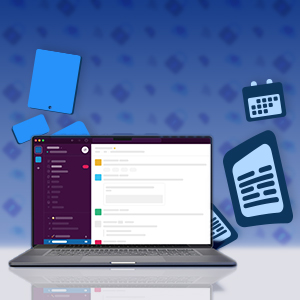
Principales fonctionnalités :
Slack est une plateforme de messagerie instantanée permettant la création de canaux de communication pour différents projets ou équipes. Il s’intègre avec de nombreux autres outils, facilitant la centralisation des discussions et des informations.
Avantages pour les pigistes :
- Communication fluide avec les clients : Créez des canaux dédiés pour chaque projet ou client, centralisant ainsi toutes les discussions pertinentes.
- Gestion des projets en équipe : Utilisez les canaux pour coordonner les efforts de votre équipe et partager des fichiers et des informations en temps réel.
- Centralisation des discussions : Gardez toutes les communications de projet organisées et facilement accessibles.
Exemples pratiques d’utilisation :
- Communication avec les clients : Maintenez un dialogue constant et structuré avec vos clients grâce à des canaux dédiés.
- Collaboration d’équipe : Partagez des fichiers, des idées et des mises à jour de projet avec votre équipe.
- Gestion des projets : Utilisez les intégrations avec d’autres outils pour centraliser la gestion de projet.
Formation Slack
Google Drive
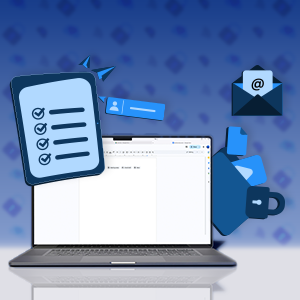
Principales fonctionnalités :
Google Drive est une solution de stockage en ligne permettant le partage de fichiers et la collaboration en temps réel. Il s’intègre parfaitement avec les autres outils Google.
Avantages pour les pigistes :
- Accessibilité : Accédez à vos fichiers depuis n’importe quel appareil connecté à Internet.
- Gratuité : Google Drive offre un espace de stockage gratuit suffisant pour la plupart des pigistes.
- Intégration avec d’autres outils Google : Utilisez Google Docs, Sheets, et Slides pour créer et collaborer sur des documents directement depuis Google Drive.
Exemples pratiques d’utilisation :
- Stockage de documents : Conservez tous vos fichiers importants en ligne, accessibles à tout moment.
- Partage de fichiers avec les clients : Partagez facilement des documents avec vos clients, leur permettant de les visualiser et de les éditer en temps réel.
- Collaboration sur des documents partagés : Travaillez simultanément avec vos collègues sur des documents en ligne.
Avis participant de la formation Google Drive
« Google Drive est essentiel pour le stockage et le partage de mes documents. L’intégration avec d’autres outils Google facilite la collaboration. » – Sophie Boucher, Rédactrice chez ContentMasters
Formation Google Drive
QuickBooks
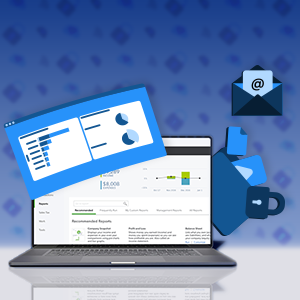
Principales fonctionnalités :
QuickBooks est un logiciel de comptabilité offrant des fonctionnalités de facturation, de gestion des dépenses et de génération de rapports financiers.
Avantages pour les pigistes :
- Suivi financier : Gardez une trace précise de vos revenus et dépenses, et suivez vos paiements clients.
- Génération de rapports financiers : Créez des rapports financiers détaillés pour analyser la santé financière de votre activité.
- Gestion des factures : Émettez des factures professionnelles et suivez les paiements de vos clients.
Exemples pratiques d’utilisation :
- Gestion des finances : Utilisez QuickBooks pour gérer vos finances personnelles et professionnelles de manière efficace.
- Suivi des paiements des clients : Suivez les paiements en attente et envoyez des rappels de paiement automatisés.
- Génération de rapports financiers : Créez des rapports de profit et perte, des bilans et d’autres rapports financiers essentiels.
Formation QuickBooks
Avis participant de la formation Quickbook
« QuickBooks simplifie la gestion de mes finances et m’aide à suivre les paiements de mes clients. Les rapports financiers sont particulièrement utiles. » – Marie Lefebvre, Comptable chez FinancesPlus
Conclusion
Les outils bureautiques sont indispensables pour les pigistes, leur permettant de gérer efficacement leurs projets, de collaborer avec leurs clients et collègues, et de suivre leurs finances. En choisissant les bons outils, les pigistes peuvent optimiser leur productivité et offrir des services de haute qualité. Pour en savoir plus et vous former sur ces outils, consultez nos pages de formations dédiées.
Formations outils bureautiques pour pigistes
Cet article offre une vue d’ensemble des outils essentiels pour les pigistes, avec des liens vers des formations spécifiques pour approfondir vos compétences et maximiser votre efficacité.
 Dans le monde dynamique des pigistes, la productivité et l’efficacité sont essentielles. En tant que travailleurs indépendants, les pigistes doivent jongler avec de multiples tâches, gérer des délais serrés, et maintenir une communication fluide avec leurs clients. Les outils bureautiques jouent un rôle crucial en aidant ces professionnels à gérer leurs tâches quotidiennes, à collaborer efficacement avec des clients et des collègues, et à organiser leurs projets de manière structurée. Que ce soit pour la rédaction de documents, l’analyse de données, la gestion des communications ou le suivi financier, les bons outils peuvent faire toute la différence. En utilisant des outils adaptés, les pigistes peuvent non seulement gagner du temps, mais aussi améliorer la qualité de leur travail et renforcer leurs relations professionnelles. Voici une sélection des meilleurs outils bureautiques pour les pigistes, conçus pour maximiser leur efficacité et leur productivité.
Dans le monde dynamique des pigistes, la productivité et l’efficacité sont essentielles. En tant que travailleurs indépendants, les pigistes doivent jongler avec de multiples tâches, gérer des délais serrés, et maintenir une communication fluide avec leurs clients. Les outils bureautiques jouent un rôle crucial en aidant ces professionnels à gérer leurs tâches quotidiennes, à collaborer efficacement avec des clients et des collègues, et à organiser leurs projets de manière structurée. Que ce soit pour la rédaction de documents, l’analyse de données, la gestion des communications ou le suivi financier, les bons outils peuvent faire toute la différence. En utilisant des outils adaptés, les pigistes peuvent non seulement gagner du temps, mais aussi améliorer la qualité de leur travail et renforcer leurs relations professionnelles. Voici une sélection des meilleurs outils bureautiques pour les pigistes, conçus pour maximiser leur efficacité et leur productivité. Microsoft Word est un logiciel de traitement de texte avancé offrant une gamme complète d’outils de formatage et de mise en page. Il permet également la collaboration en temps réel via OneDrive, facilitant ainsi le travail en équipe sur des documents partagés.
Microsoft Word est un logiciel de traitement de texte avancé offrant une gamme complète d’outils de formatage et de mise en page. Il permet également la collaboration en temps réel via OneDrive, facilitant ainsi le travail en équipe sur des documents partagés.